本文旨在对python开发环境搭建做一个全面、系统性、全流程的梳理。如果您是在一台新电脑上从零开始搭建Python开发环境,那本文比较适合您。
前言
本文主要讲解Miniconda、Pycharm、Jupyter、Conda虚拟环境的安装和搭建。以及Pycharm、Jupyter如何使用Conda环境及虚拟环境。每个具体步骤多参考网上教程,本文重在做一个整体梳理。
1、Python运行环境
Miniconda vs Anaconda
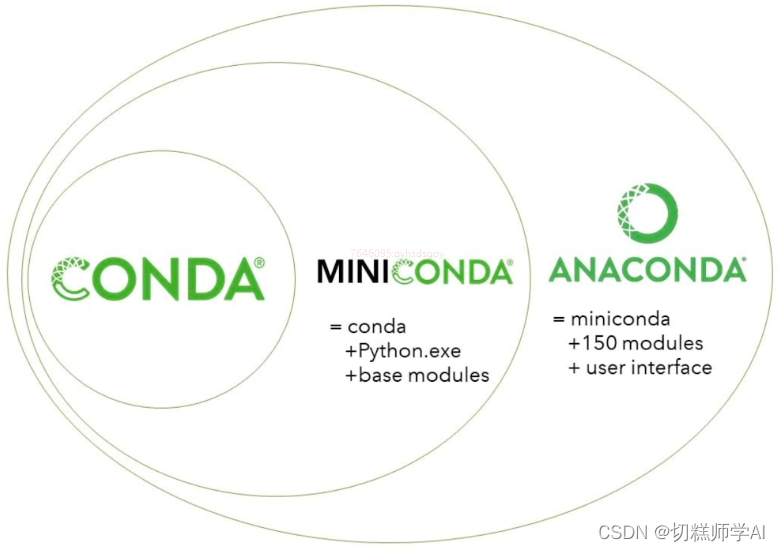
anaconda相对于miniconda多了很多包和图形界面,相对臃肿,推荐使用Miniconda
Conda vs Pip
这段英文介绍描述比较精确,中文就不翻译了。


2、Miniconda的安装
2.1、Miniconda 下载地址和测试
miniconda下载地址: Miniconda清华镜像
miniconda的安装流程很简单。这里就不说了。网上有很多教程可以自行参考。
这里我整理了两篇参考文章:
win 安装 miniconda
linux安装miniconda
miniconda换国内源
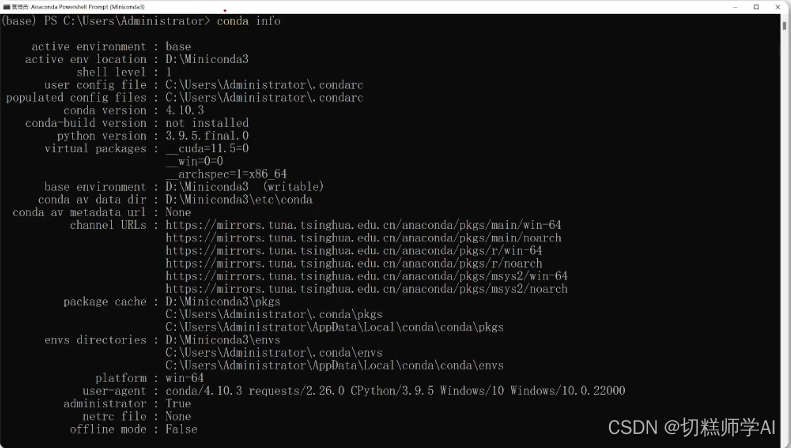
安装完后,输入conda info。看到这些信息说明安装成功。
2.2、在命令行下运行python代码
由于miniconda包含有python.exe,所以miniconda安装成功后就可以通过命令行运行python代码了。
如何在命令行里运行python脚本
2.3、Conda的一些高级设置
2.3.1、Conda修改包和虚拟环境安装路径
Conda安装好后默认的包和虚拟环境安装路径是你的系统盘,我们可以通过修改conda配置文件:.condarc文件来指定包和虚拟环境安装目录。
具体参考文章:conda更改envs和pkgs目录
2.3.2、Conda更换镜像源
刚装好的Conda默认使用的是国外的镜像源,使用国外镜像源最大的问题就是下载包太卡了,国内的一些机构做了国内镜像源,如清华、阿里。下载速度超级快。
具体参考文章:anaconda 如何更换镜像源
3、Pycharm安装和使用
3.1、Pycharm的安装
Pycharm 是jetbrains公司针对Python的开发工具。开发风格和java开发工具IDEA类似。很多快捷键都是一致的。
Pycharm官方下载地址:https://www.jetbrains.com/pycharm/
Pycharm安装教程也很简单。这里不再详述,可以参考文章:PyCharm安装教程
3.2、Pycharm创建项目并关联已经安装好的Miniconda运行环境
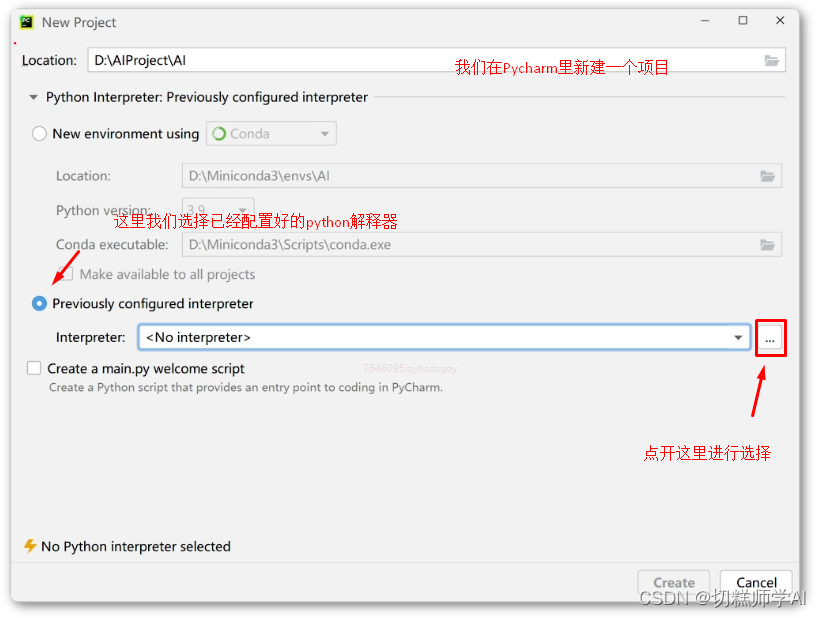
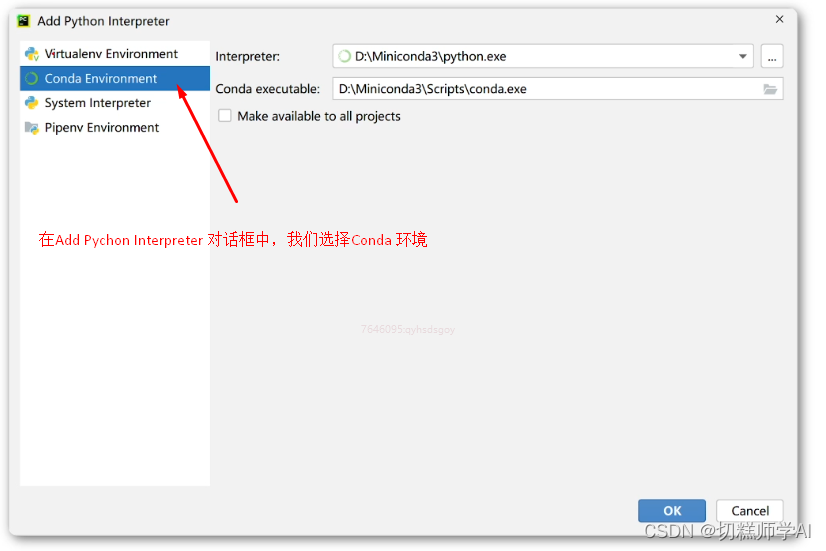
Interpreter:我们找到之前已经安装好的Miniconda3文件夹下的python.exe
Conda executable:Conda 可执行文件路径
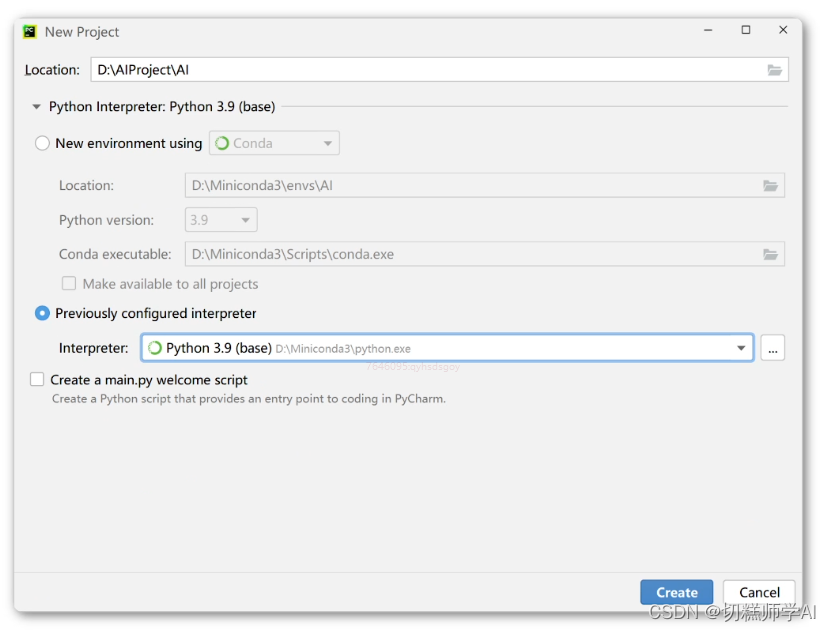
这样一来创建好的项目就和Miniconda环境关联好了。
3.3、Pycharm项目更换Python解释器(也就是更换python运行环境)的步骤
选择 File->Settings
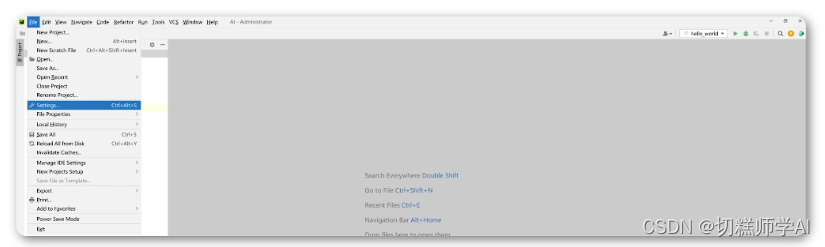
在Settings对话框中我们可以修改当前这个项目的Python 解释器(Python interpreter)
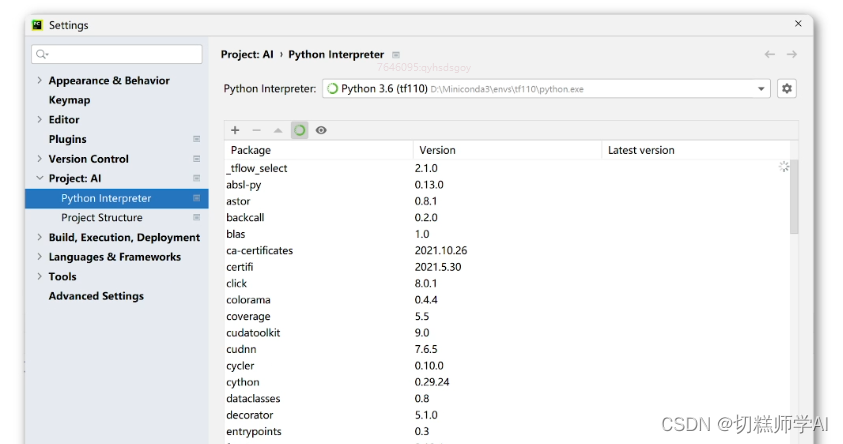
3.4、在pycharm项目中创建python脚本
这就很简单了,new一个.py文件就行了,这里不再详述。
4、Jupyter安装和使用
Jupyter Notebook 是以网页形式打开,可以再网页页面中直接编写代码和运行代码,代码的运行结果也会直接在代码块下显示的程序。
安装步骤很简单,参考文章:基于miniconda安装Jupyter Notebook
4.1、安装
打开Anaconda Powershell Prompt, 通过输入以下命令来安装jupyter模块
conda install jupyter notebook
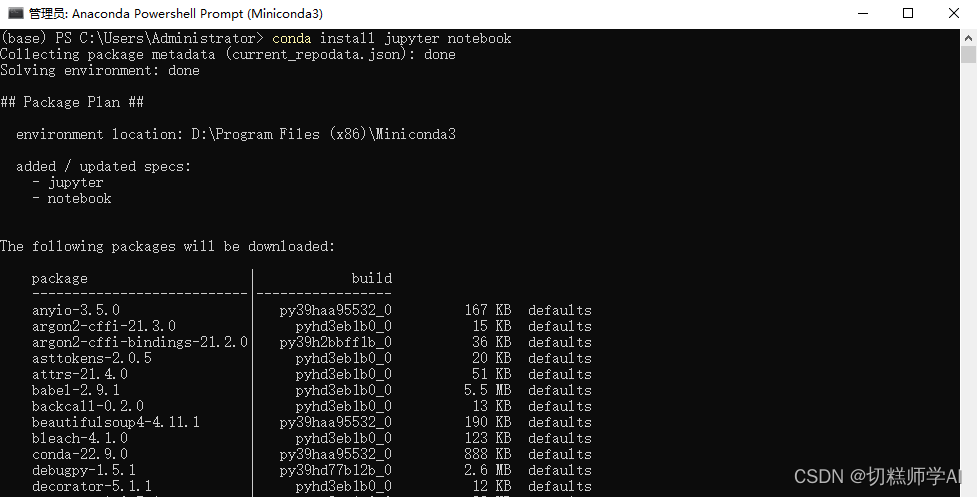
4.2、启动
指定 jupyter 需要打开的的目录如:D:\WorkSpace\python\mycode,输入命令
jupyter notebook D:\WorkSpace\python\mycode
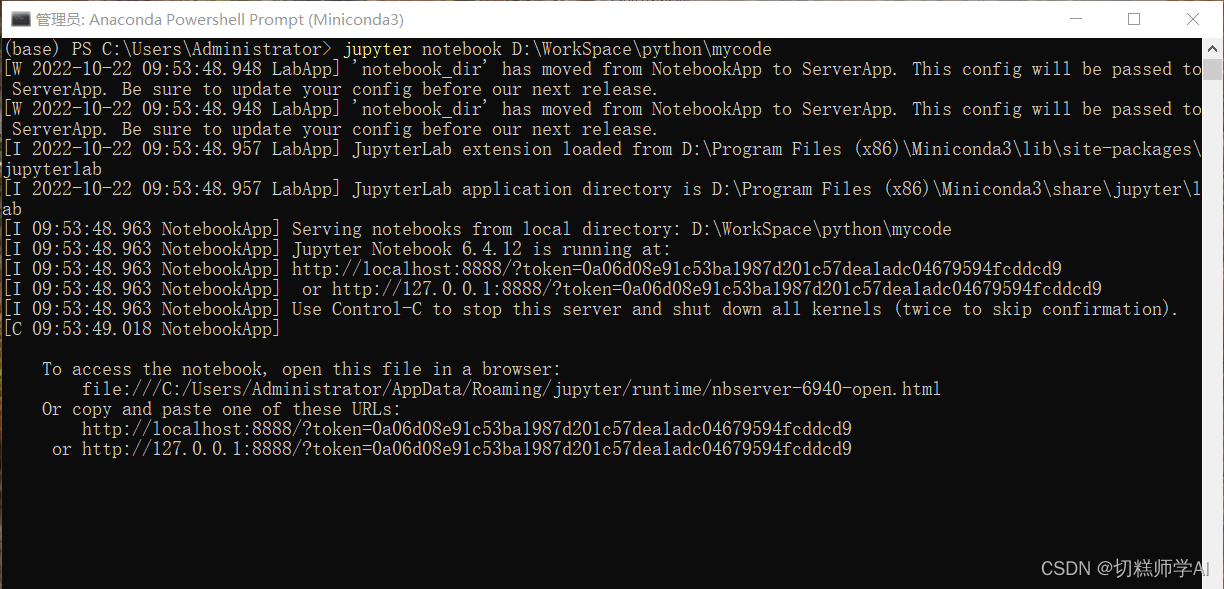
4.3、常见问题
jupyter notebook启动出错:Bad config encountered during initialization:/ No such notebook dir:
解决方法:参考此文
4.3、jupyter 的使用
参考文章:Jupyter使用详解
如果你没有使用Conda虚拟环境的需求的话,到此已经Pychont开发环境搭建的已经完成了。可以忽略第5步,愉快的使用了。
5、Conda虚拟环境创建管理
Conda 虚拟环境的管理可以参考这篇文章:Conda虚拟环境创建
5.1 Conda 虚拟环境创建
Anaconda Powershell Prompt ,输入
安装一个虚拟环境:
conda create --name my_first_env python=3.9
其中my_first_env是自定义的虚拟运行环境名称;
python=3.9指定了虚拟运行环境的python版本;
查看所有虚拟环境命令:
conda env list
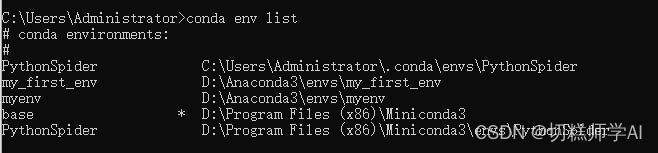
进入虚拟环境
conda activate my_first_env

输入 conda list 可以查看当前环境中所有安装过的程序
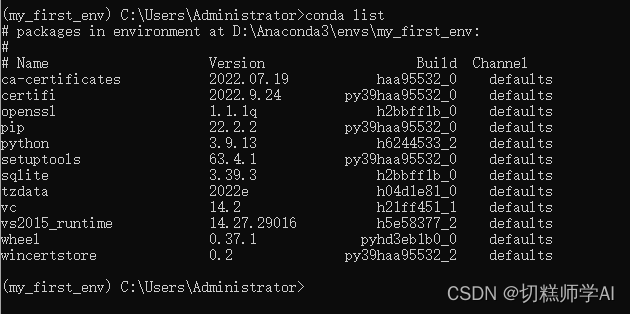
5.2 Python 模块安装
模块安装有两种方式:pip install 和 conda install。
这两个是最常用的模块安装命令。
具体使用Conda虚拟环境创建 文中已有介绍,这里不再展开。
5.3 pycharm关联虚拟环境运行代码
查看我们配置的虚拟环境路径:conda env list
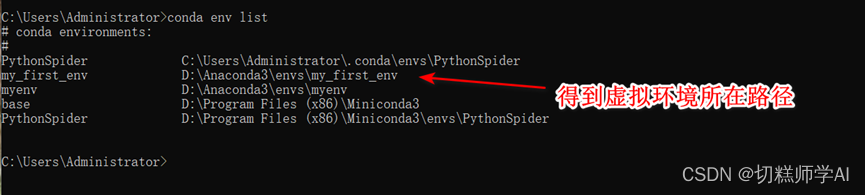 在Pycharm中关联我们要的虚拟环境
在Pycharm中关联我们要的虚拟环境
Pycharm -> File->Settings->Project:xxx->Python Interpreter
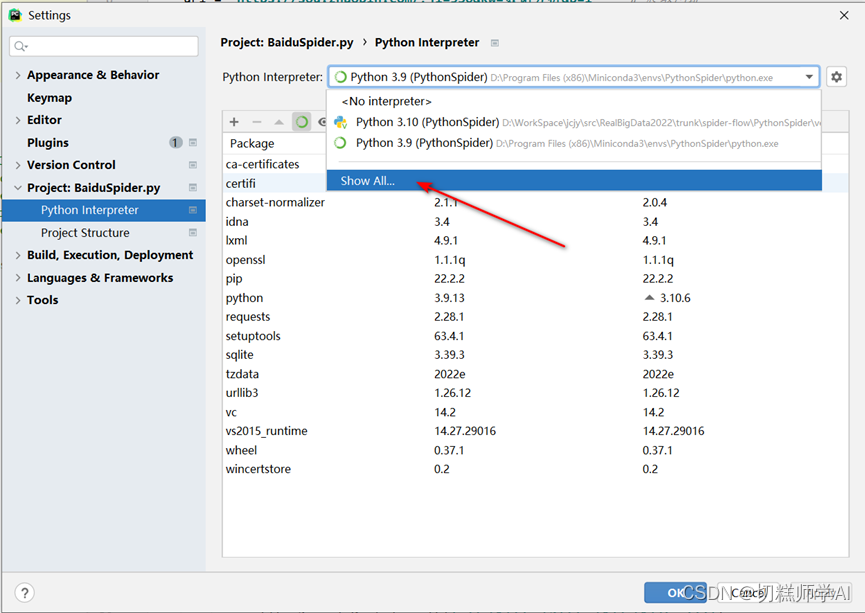
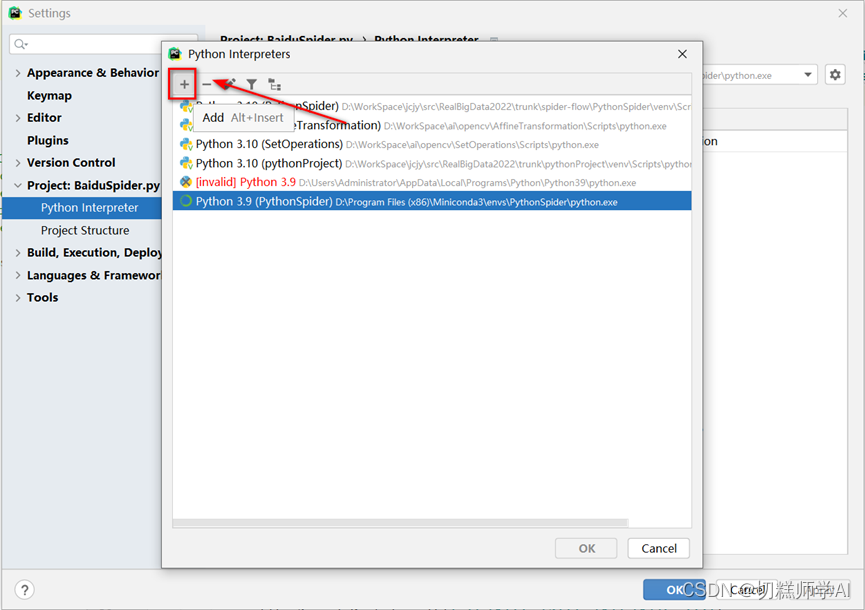
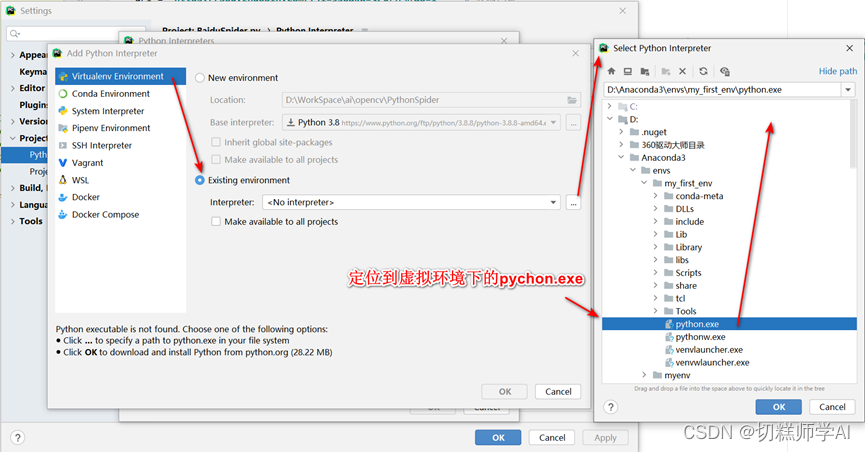
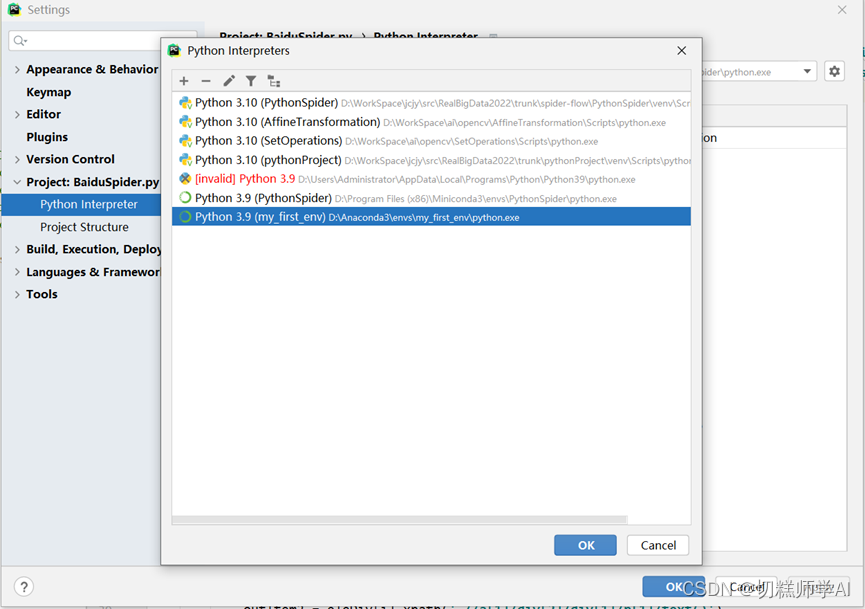
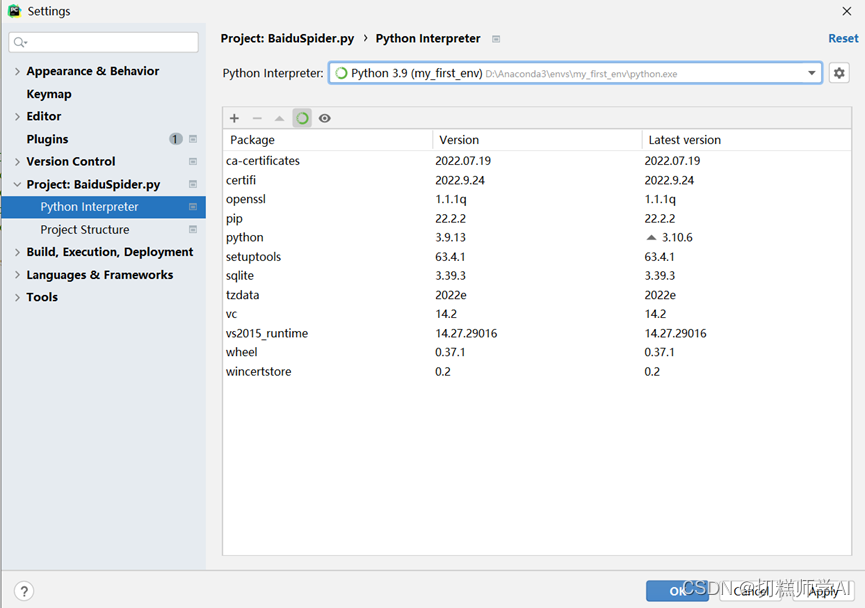
关联成功。
5.4 jupyter关联虚拟环境运行代码
参考文章:Jupyter Notebook中切换conda虚拟环境
jupyter切换虚拟环境相对简单。
5.4.1 安装jupyter切换虚拟环境所需插件
conda install nb_conda
5.4.2 在虚拟环境中安装jupyter
conda env list
conda activate my_first_env
pip install jupyter
5.4.3 重启jupyter
此时我们已经把该安装的东西都安装好了,退出虚拟环境,我们需要重启一下jupyter。重启后,打开笔记点击Kernel → Change kernel就可以切换虚拟环境了。
总结
以上就是Python开发环境搭建的整理。
本文是我学习Python基础的学习笔记,主要供自己以后温故知新,在此梳理一遍也算是二次学习。如对您有所帮助,不甚荣幸。初学人工智能,若所言有误,十分欢迎指正。如有侵权,请联系作者删除。